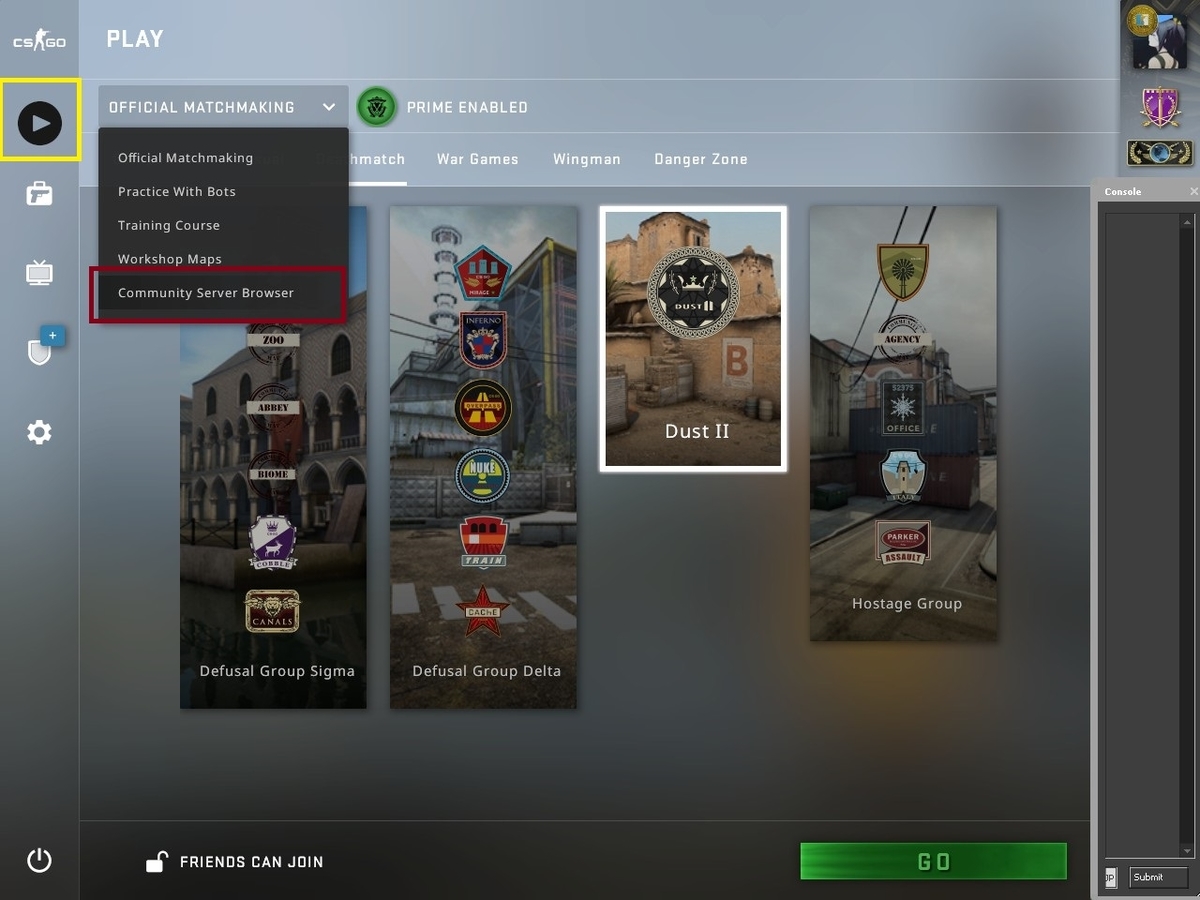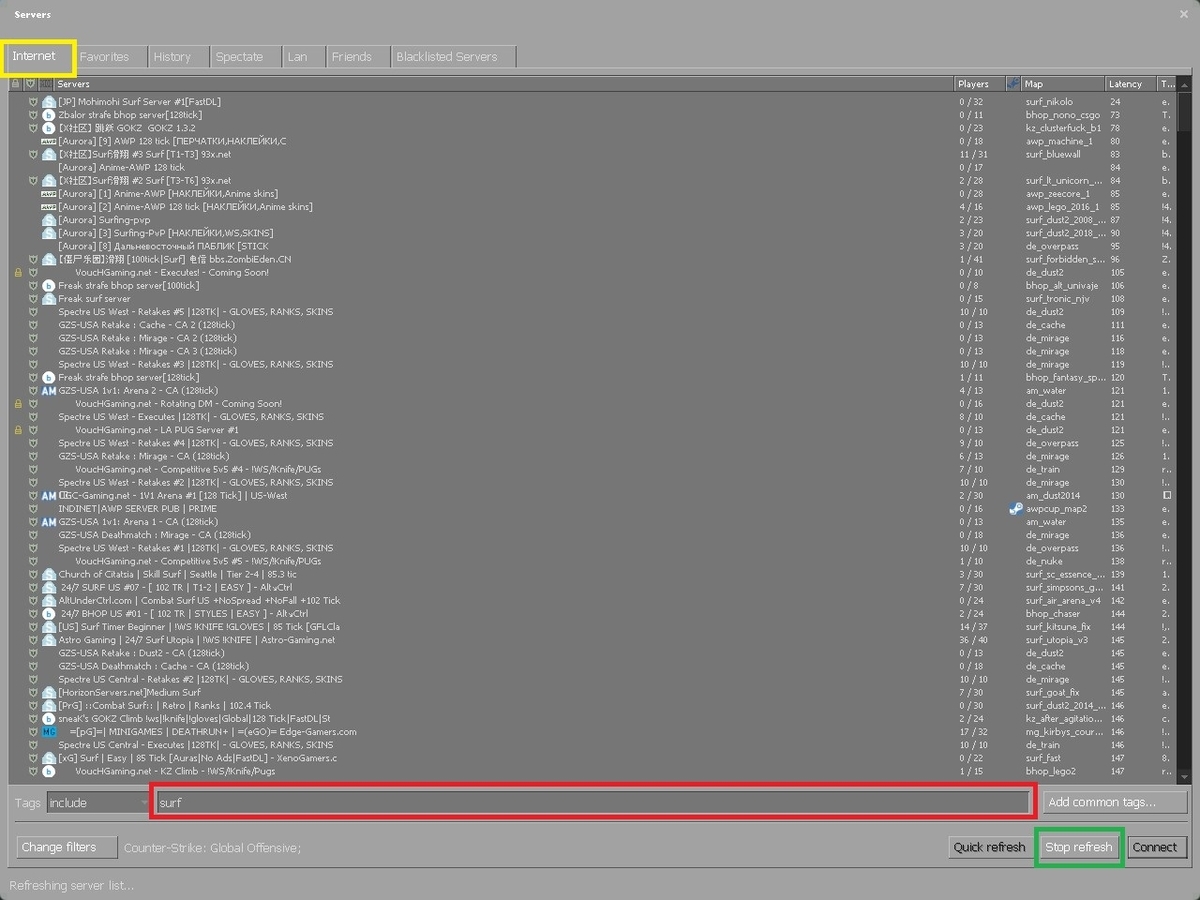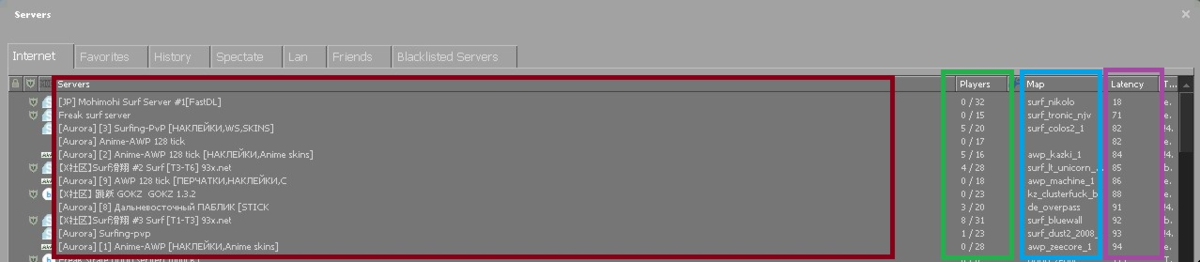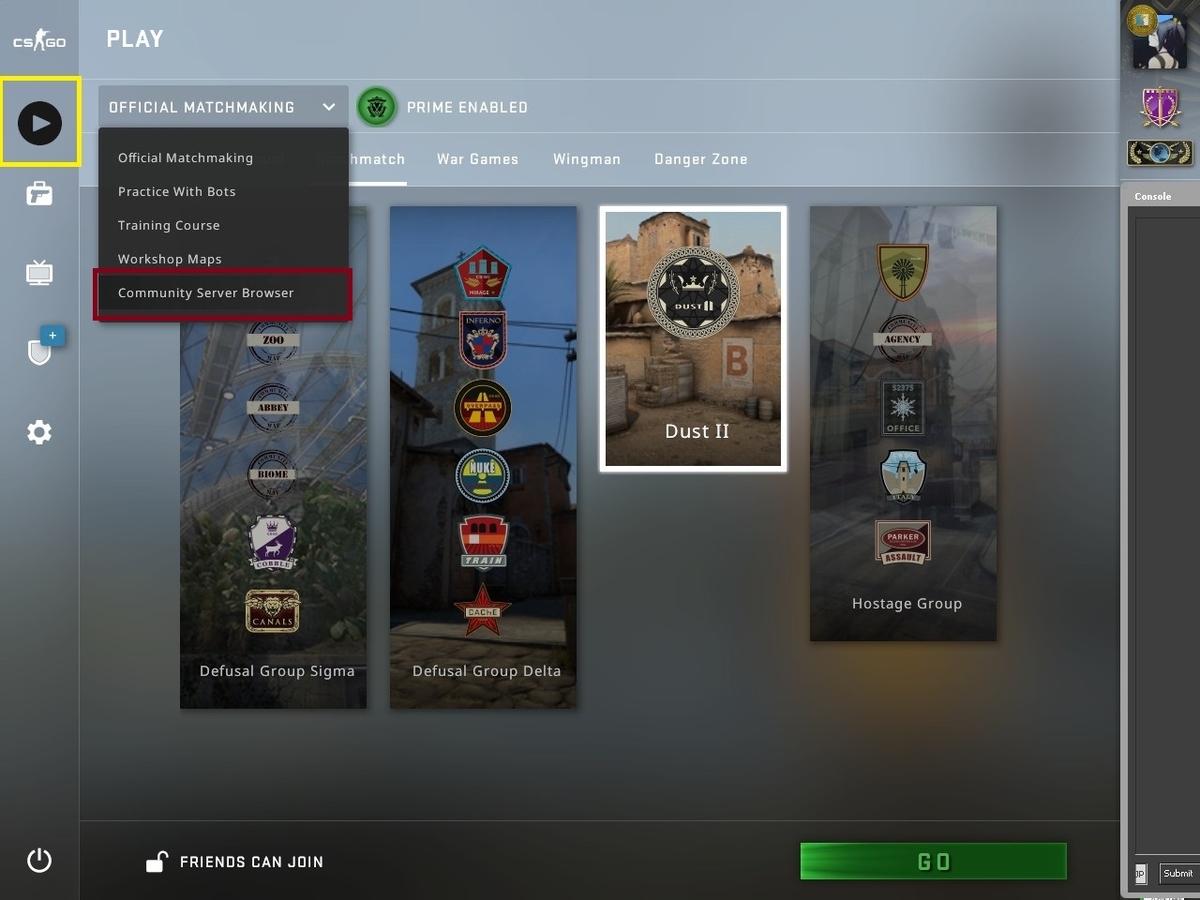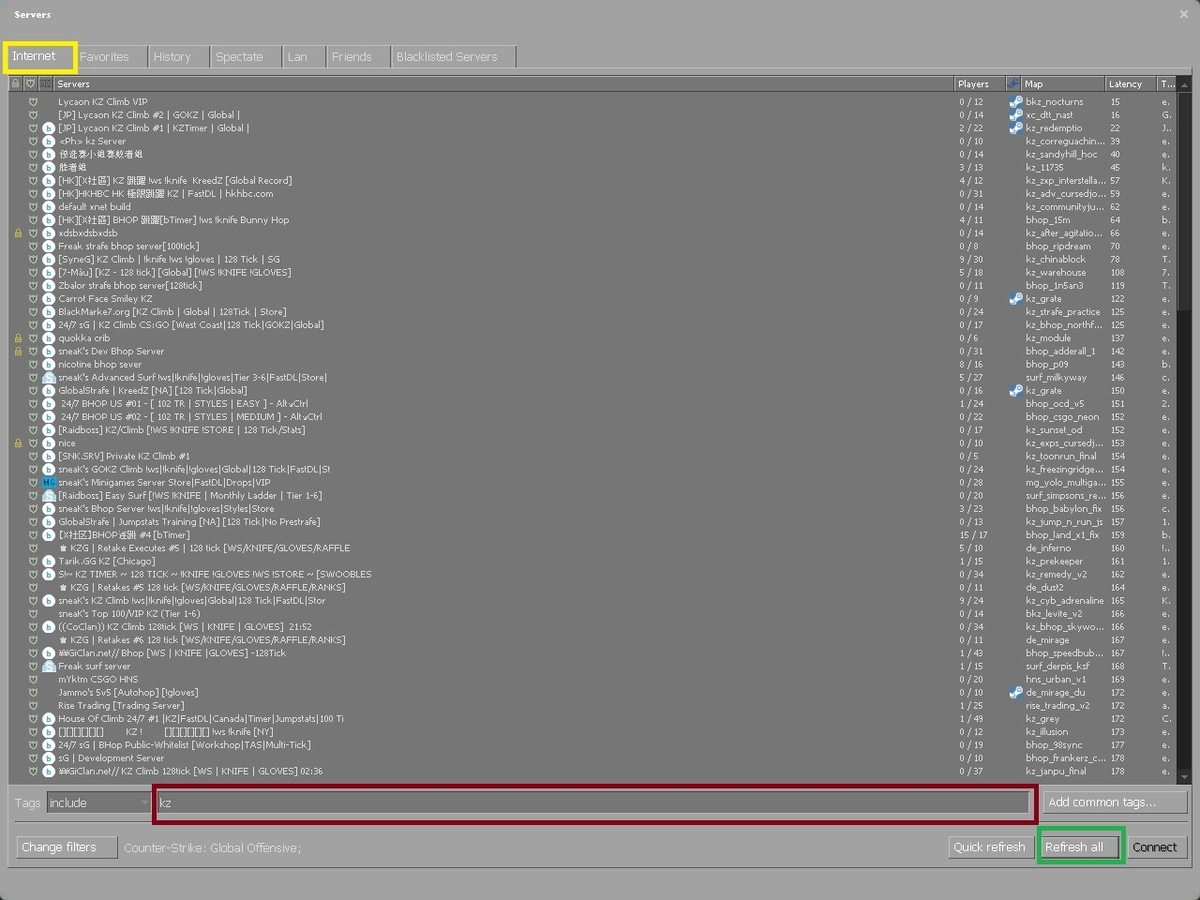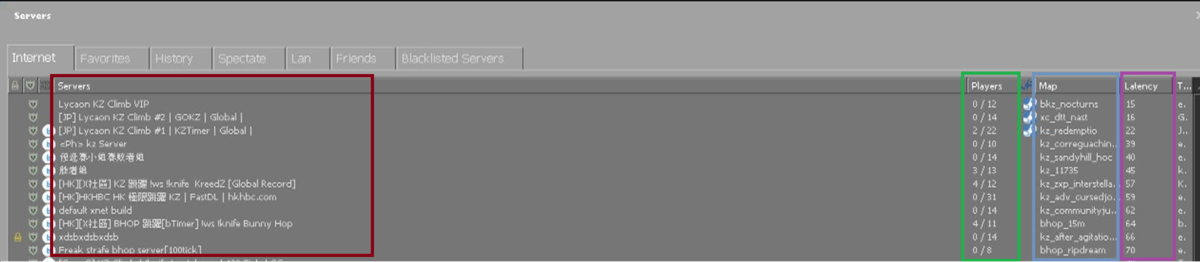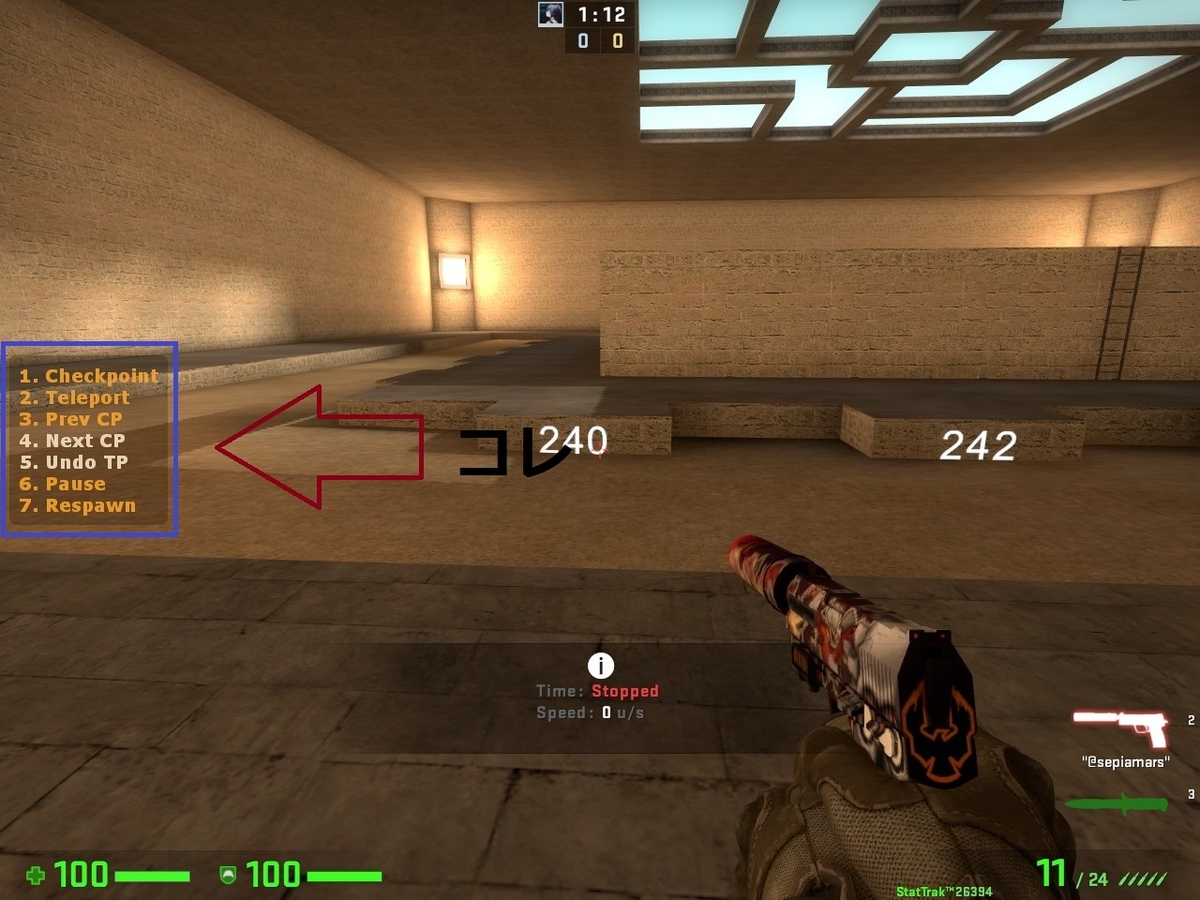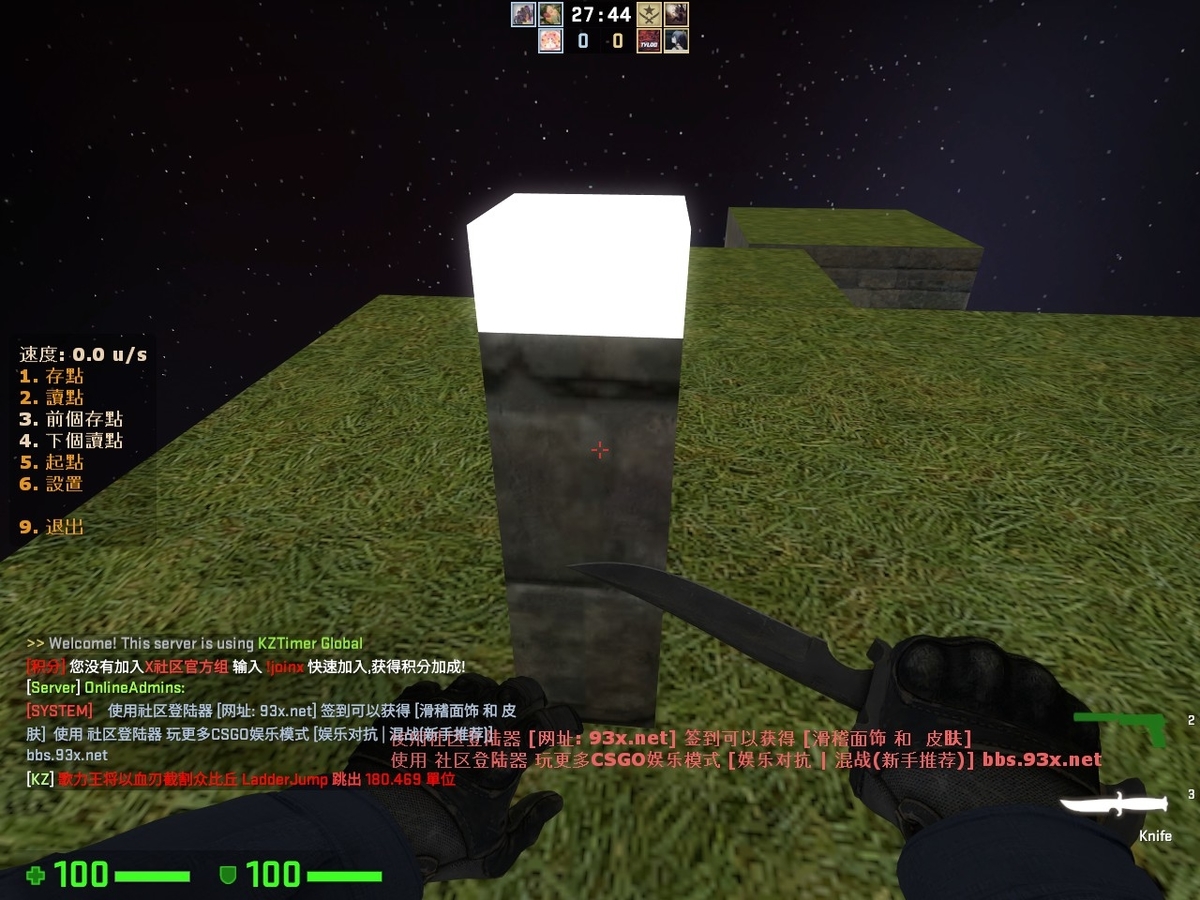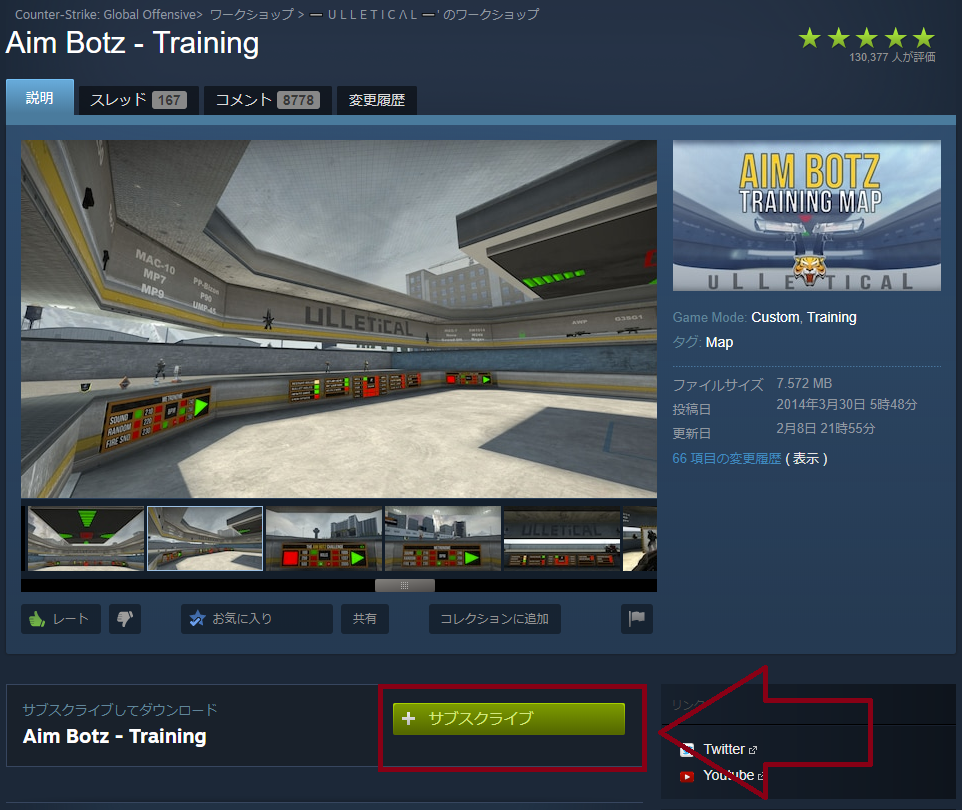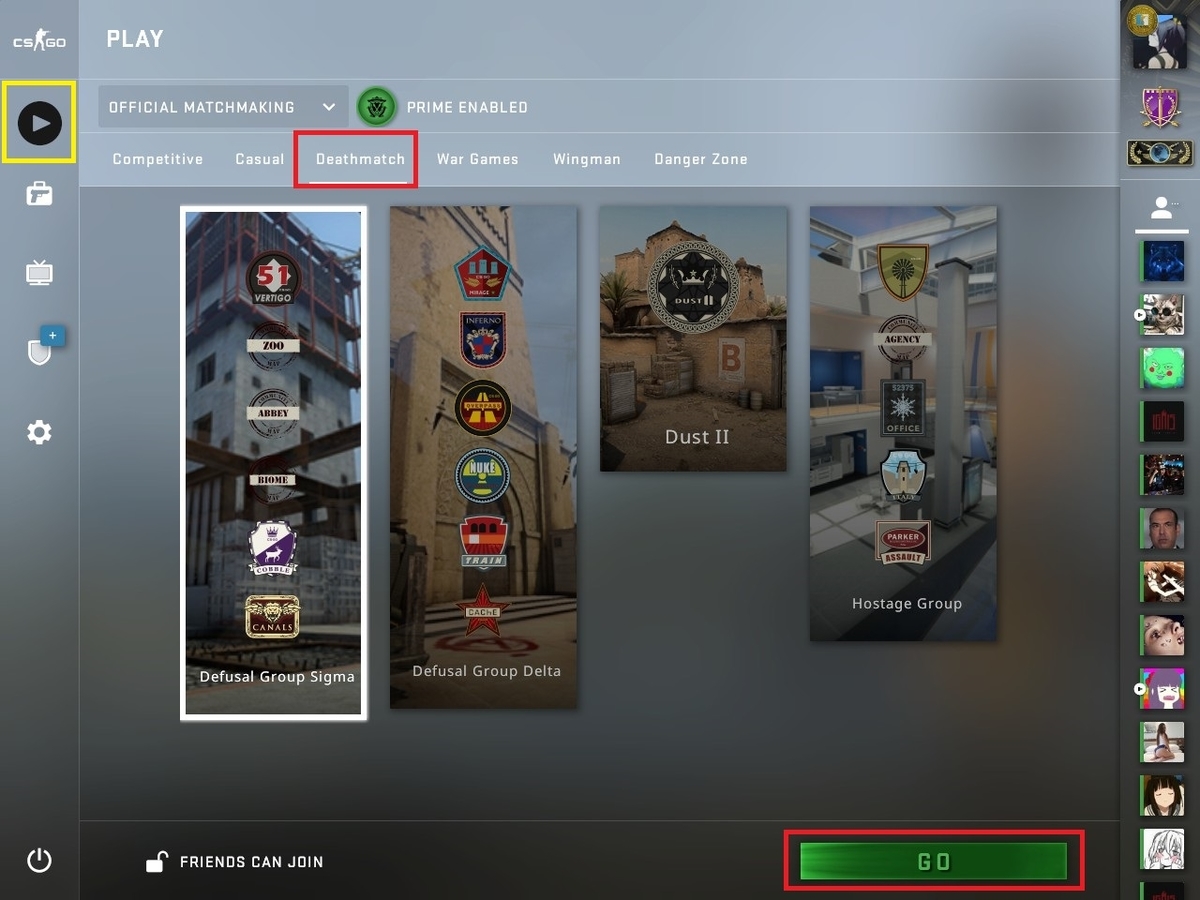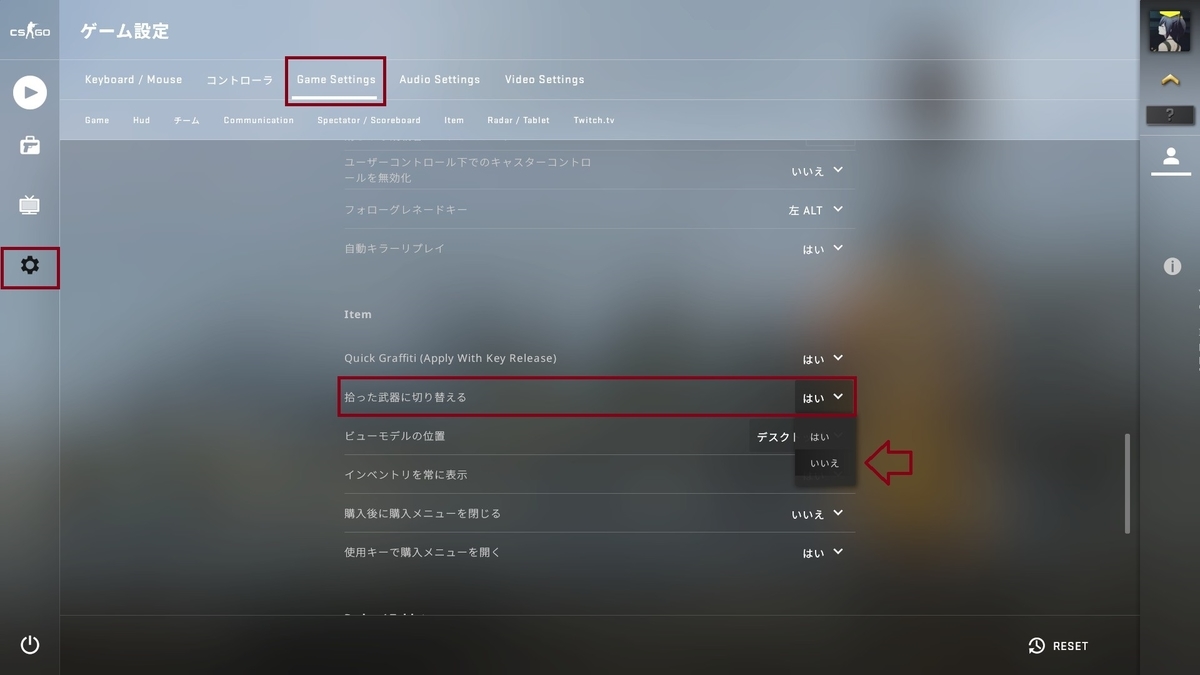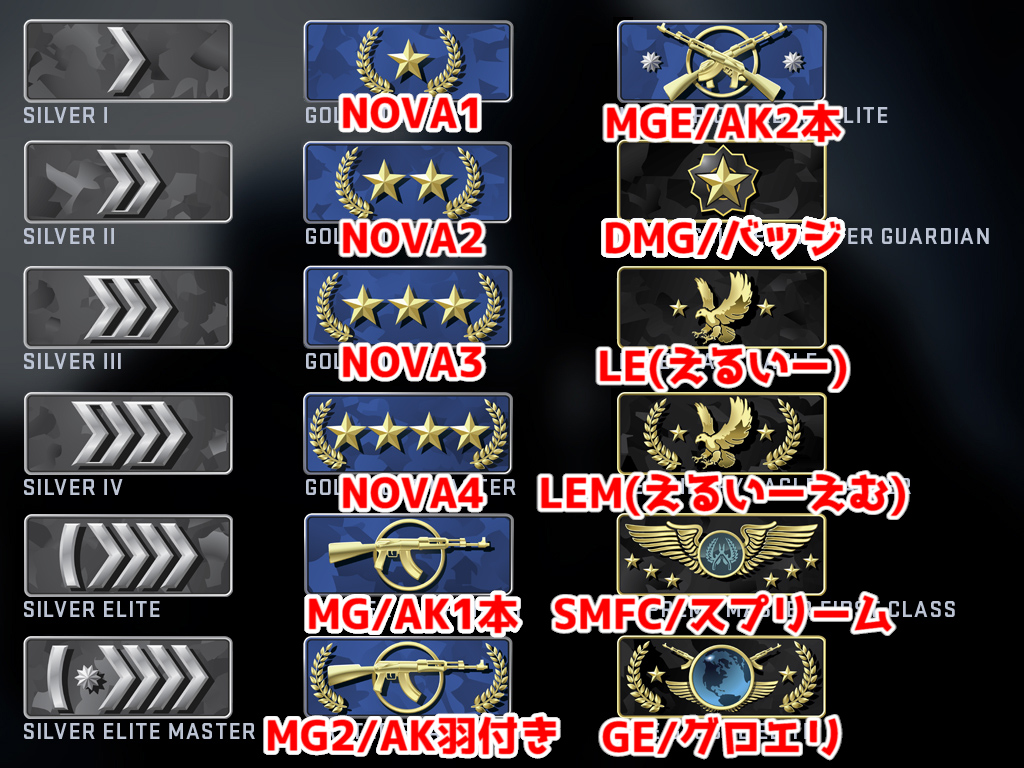はじめに
はいどうも、sepiaです。
今回はCSGOのコミュニティーサーバーの一つである、KZサーバーについて紹介します!
KZというのは、ジャンプやキャラクターコントロール等を駆使して、MAPのクリアを目指すモードです!
kzには色々なMAPがあり、キャラコンの練習をするにはとても良い場所です。
それでは早速遊び方へどうぞ!
KZサーバーへの入り方
それでは早速サーバーへの入り方を紹介します!
ちなみにこれはFFAサーバーやsurfサーバーへ入る時も同じなので覚えておくと良いです。
メインメニューのplayの画面から、一番下にあるコミュニティーサーバーブラウザーを開きましょう。
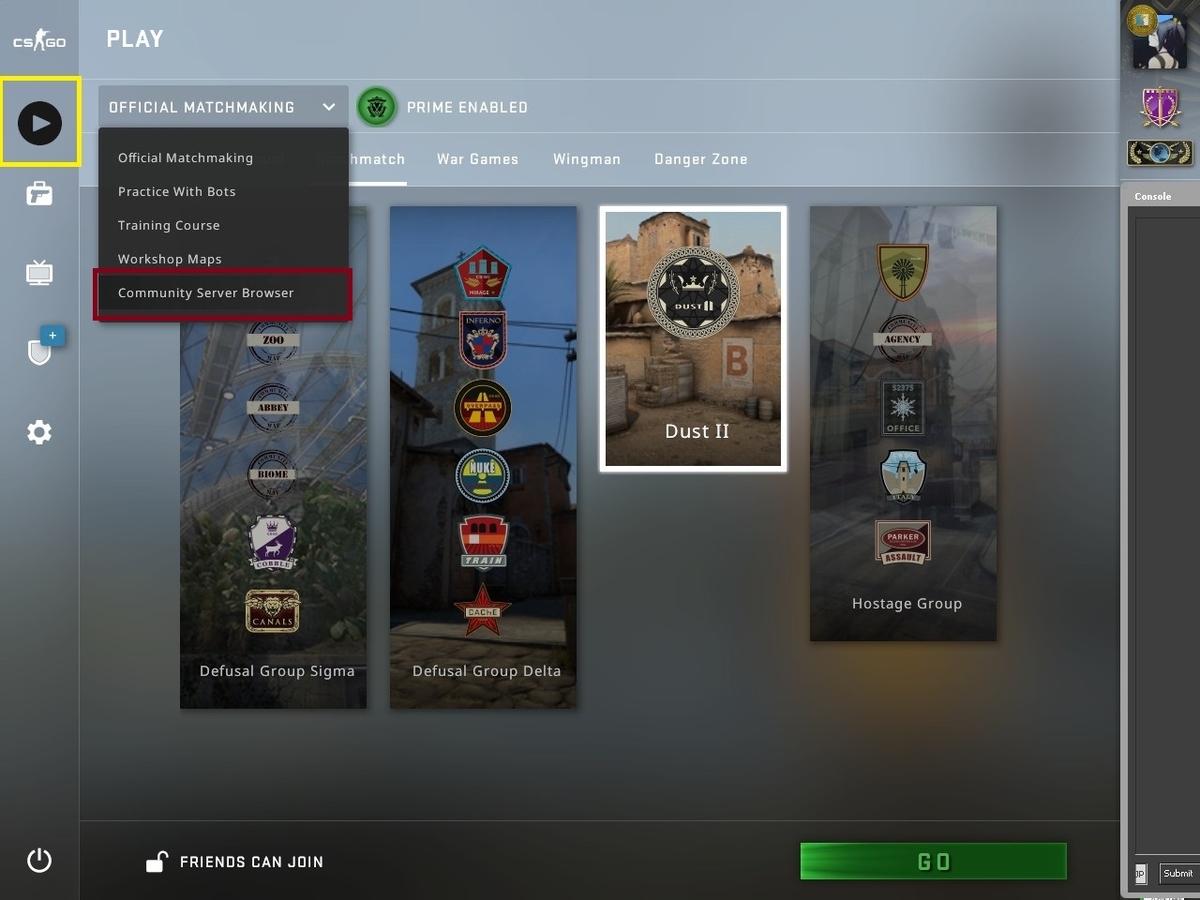
②KZサーバーを検索する
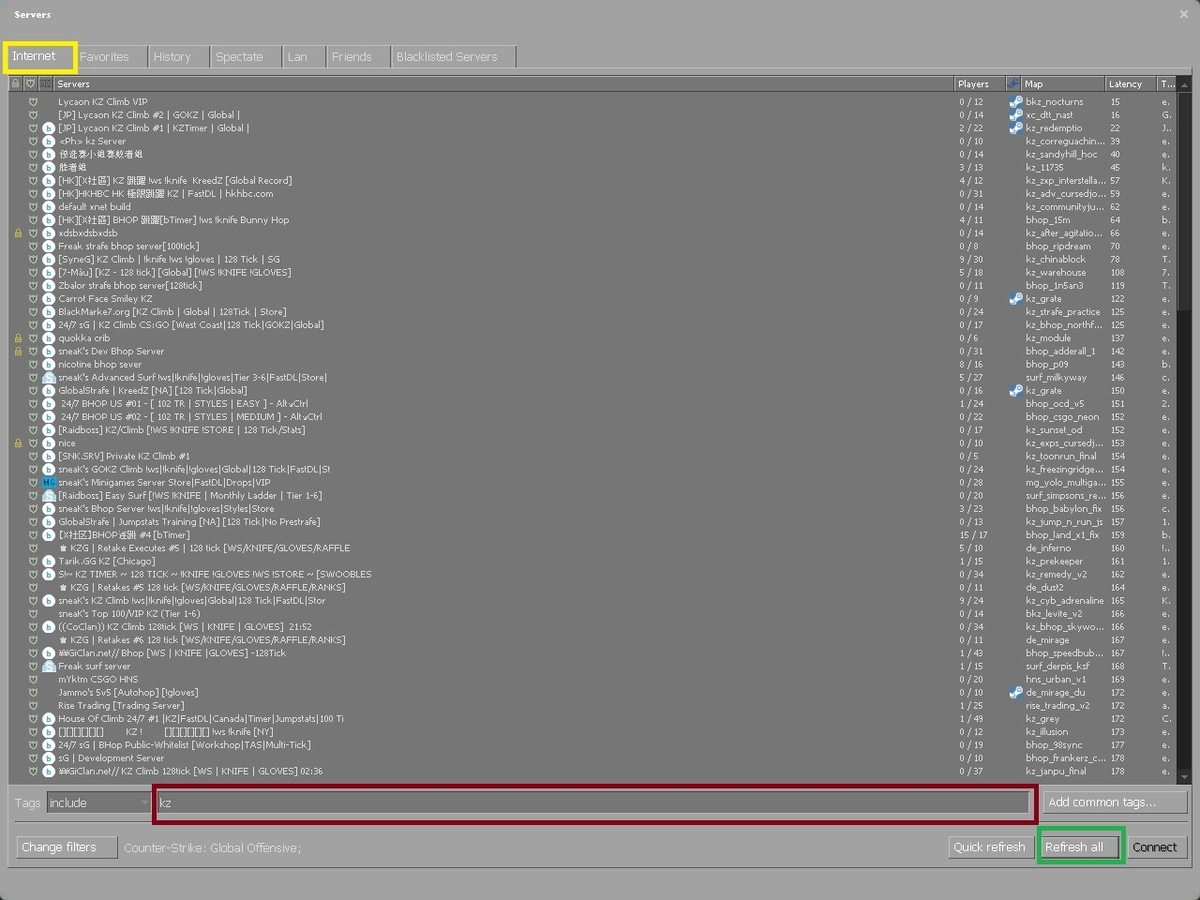
左上の黄色枠がInternetになっているときに、赤枠の中に"kz"と書き込んで下さい。
それが出来たら緑枠のreflesh allを押して、沢山のサーバーを表示させましょう。
reflesh allを押してもなかなかサーバーが表示されないときはもう1度reflesh allを押すことで素早く表示させることが出来るときも多いです。
③入りたいサーバーに入る
上の手順②までの段階でサーバーを表示させることが出来たら、自分の入りたいサーバーを選択して参加しましょう。
サーバー選択の参考までにこの画面の見方を解説します。
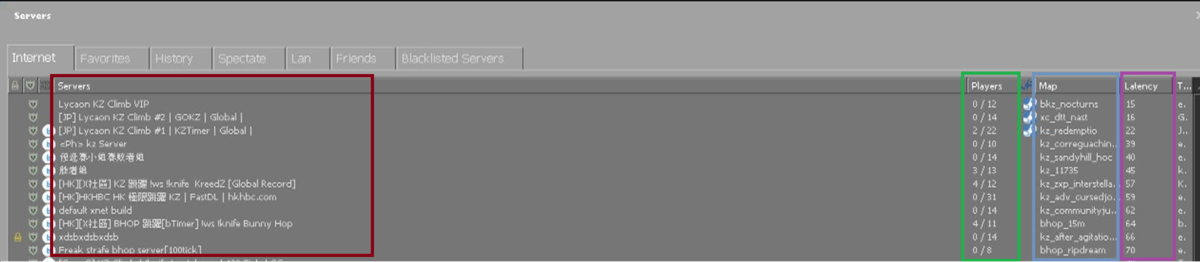
赤枠 ⋯ サーバーの名前
緑枠 ⋯ サーバーに居る人数。これが埋まっていると入れない。
青枠 ⋯ サーバーの現在のMAP。
ピンク枠 ⋯ サーバーとのpingの表示。この数字が低ければ低いほどラグくないので良い。
④KZサーバーで遊ぶ
ここまで来たら後はKZサーバーを楽しむだけです!
これから下にKZサーバーを楽しむコツを書いていきます。(ただ私がKZ苦手なのであまり詳しくは書けませんでした)
KZの遊び方
KZサーバーのセーブ機能
多くのKZサーバーでは下の画像のように場所のセーブ機能が付いています。
うまい人でもノーミスでクリアすることは難しいMAPが多いので、この機能が無いと私の様な苦手な人は中々クリア出来ません。積極的に活用しましょう。
ちなみにこのサーバーの場合、
1で場所をセーブして2でその場所にテレポートするようになっています。
3や4でその前の場所にテレポートできます。
ただ細かいところはサーバー毎に異なっていることもあると思うので、これはサーバー毎に自分で見つけましょう。
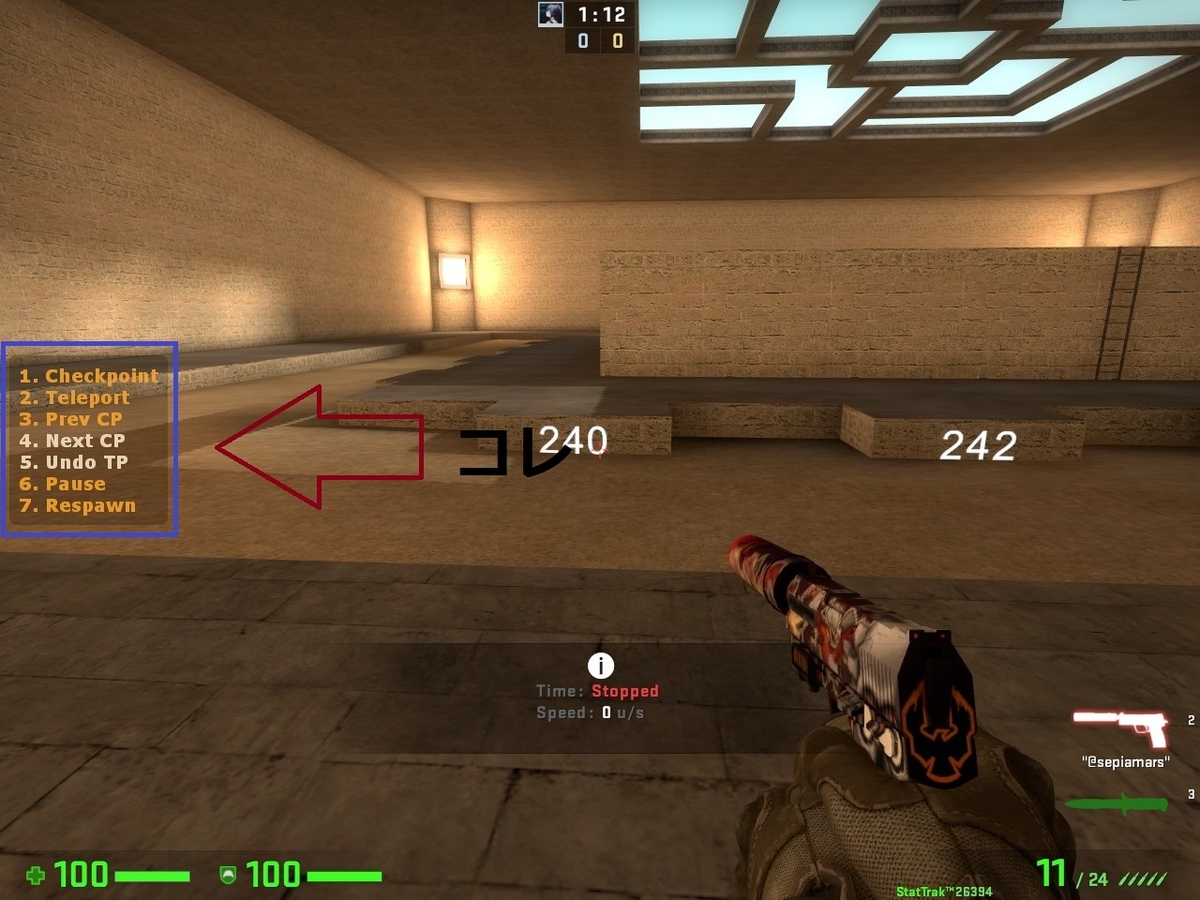
タイマー機能
また、KZサーバーの多くはスタート地点にタイマーボタンが設置されていてクリアまでの時間を測ってくれます。これを押していないとクリアしてもタイムがわからなかったり、ポイントが貰えなかったりするので気になる人は押すようにしましょう。
※タイマーボタンはMAP毎に見た目が違いますが、STARTと書かれていたりわかりやすくなっているものが多いです。参考の一つにどうぞ↓
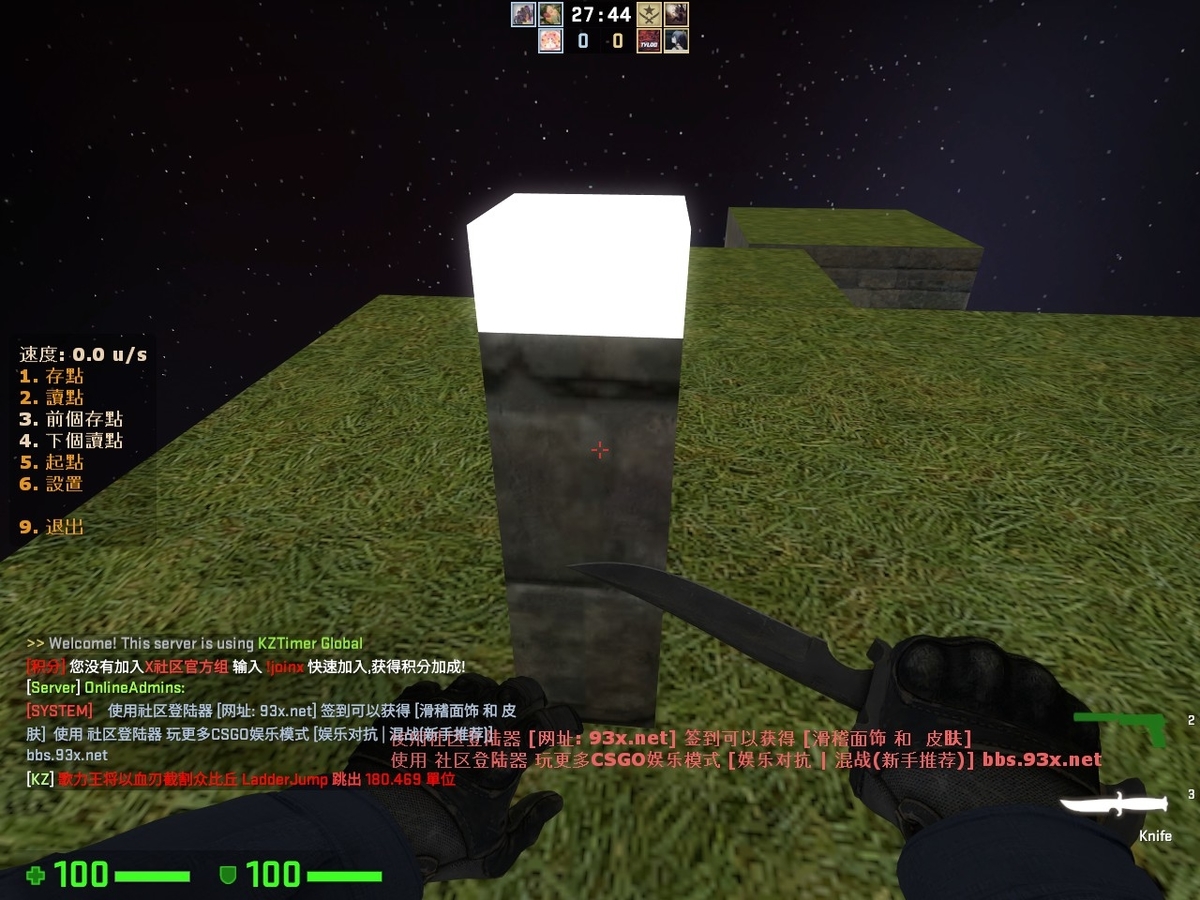
KZのテクニック紹介
私はKZがとても苦手ですが何も書かないよりは良いと思ったのでここに私のわかる範囲でテクニックを書いておきます!(間違っていること等あったらTwitterで知らせてくれると嬉しいです)
また、他にもこういったテクニックを書いてる人や動画を出している人はいますので、気になった方は自分で調べてみて下さい!
ストレイフ
ストレイフ(Strafe)
これはKZをするにおいて基本となる動作です。
ジャンプした後進行方向と同じ方向に移動キーを押すことでキャラクターを加速させるテクニックです。
例えば、ジャンプして空中で⇒にマウスを動かしながらDを押すと、空中での移動速度が少し上昇します。
ロングジャンプ
ロングジャンプ(long jump)
これは上で紹介したストレイフを駆使して長い距離をジャンプする方法です。
ちなみに、KZのマップにもLong jump roomといってロングジャンプを練習する場所を設置しているマップも多く存在します。
バニーホップ
バニーホップ(Bunny hop)
言葉で説明するのは難しいのですが、速度を付けてジャンプして着地するとき減速せずに更に加速して進む、こんなところでしょうか。
とにかく、この技を使うと凄い速度で移動することが出来ます。
おわりに
以上がKZサーバーの遊び方でした。
KZをウォームアップとしている人や、キャラクターコントロールの練習としている人等様々な使い方をされています!
とはいえ私はkzが得意ではないので自信を持って書くことは出来ませんでした。
ですがこの記事が皆さんの参考になっていたら良いと思っています!
それでは今回の記事もこんなところでおしまいです、ここまで読んで頂きありがとうございました。
また次回の記事でお会いしましょう、バーーイ!
ライター : SepiaMars (2000/12/1)

元FPSプロゲーマーでブログ運営もしております!
SNS等 → Twitter/YouTube/Twitch
最後まで読んで頂き、ありがとうございました!(*´▽`*)